До недавнего времени Xiaomi Mi Band 2 был одним из самых популярных фитнес-браслетов. В конце мая Xiaomi выпустила новую версию этого устройства — Xiaomi Mi Band 3. Учитывая ряд улучшений и новых функций, можно ожидать, что теперь этот трекер займет место самого популярного и продаваемого браслета, тем более, что только за первых 17 дней с начала продаж было продано больше миллиона экземпляров Mi Band 3.

При покупке Xiaomi Mi Band 3 и во время его использования возникает множество вопросов: как включить Mi Band 3, как его привязать к смартфону, как перевести на русский язык, как выключить и т.д. В этой статье мы постараемся ответить на самые часто задаваемые вопросы по умному браслету Mi Band 3.
Функционал Mi Band 3, как, впрочем, и других фитнес-браслетов, очень широкий. Кто-то использует его в качестве модного аксессуара и украшения, кто-то как личного помощника по фитнесу или как средство не пропустить важные сообщения или звонки с телефона т.д.

Конечно, само название – фитнес-браслет, уже говорит о его основном назначении. Mi Band 3 поможет получить некоторые данные об активности. Он умеет считать, сколько было пройдено шагов, какое расстояние, и сколько при этом было израсходовано калорий. За эти функции отвечают встроенные гироскоп и акселерометр. Еще одна полезная функция – возможность получить информацию о состоянии сна. С ее помощью вы узнаете, в какое время сон самый глубокий, а в какое что-то мешает спать. Не проспать Mi Band 3 также поможет. Будильник разбудит вас утром вибрацией на руке, не беспокоя при этом окружающих.
Следующая полезная функция – измерение частоты сердечных сокращений. За ее точность и работу отвечает оптический датчик пульса, использующий технологию светопроницаемости тела человека. Mi Band 3 позволяет измерять пульс не только через определенные промежутки времени в течение дня, но и в режиме реального времени. В приложении Mi Fit можно увидеть, как изменялась частота в течение дня, и сравнить эти данные с предыдущими периодами.

Также есть возможность устанавливать предельные показатели пульса, при выходе из которых трекер будет вибрировать на руке, рекомендуя передохнуть если пульс “зашкаливает”, или наоборот, заниматься активнее.
Еще Mi Band 3 может отображать на своем экране прогноз погоды, уведомления о звонках и сообщениях, с возможностью отклонить звонок и прочесть весь текст сообщения, а не только увидеть его идентификатор. Есть функция поиска смартфона, что будет полезным для любителей терять смартфон за креслом или диваном. Конечно же, гаджет может показывать время, дату и день недели.
Это далеко не полный перечень возможностей фитнес-браслетов, и Xiaomi Mi Band 3 в частности. Узнать о них более подробно можно в обзоре Mi Band 3, а мы перейдем к самым часто задаваемым вопросам по этому устройству.
Настройка Mi Band 3
На самом деле, настроить Mi Band 3 не так уж и сложно, особенно если до этого вы уже пользовались подобным гаджетом.

Как включить Xiaomi Mi Band 3
Фитнес-браслет Mi Band 3 включен постоянно, то есть даже от производителя он приходит уже включенным. Единственное, что он может быть разряжен, тогда его необходимо поставить на зарядку с помощью зарядного устройства, которое поставляется в комплекте.
В среднем, на полную зарядку уйдет примерно 1,5 – 2 часа. После того как аккумулятор будет заряжен, браслет уже будет включен и готов для сопряжения со смартфоном.
Как настроить дату и время на браслете Mi Band 3
Найти специальные кнопки для настройки даты и времени на фитнес-браслете Mi Band 3 не получится, так как таких кнопок просто нет. Установка времени и даты происходит через смартфон. Для этого даже не потребуется делать никаких настроек. Достаточно просто подключить браслет к смартфону через приложение Mi Fit, после чего время и дата на трекере изменятся автоматически.
Как подключить Mi Band 3 к телефону
Для полноценного использования всех функция трекера, на смартфон необходимо установить специальное приложение Mi Fit. Его можно скачать по QR-коду или по названию из магазина Google Play для владельцев смартфонов на Андроид, и из магазина App Store для владельцев iPhone.
После того как приложение нашли, нажимаем «Установить» и затем «Открыть». Если такое приложение уже установлено, его необходимо обновить до версии Mi Fit 3.4.4 или выше, так как это первая версия с прошивкой на русском языке.
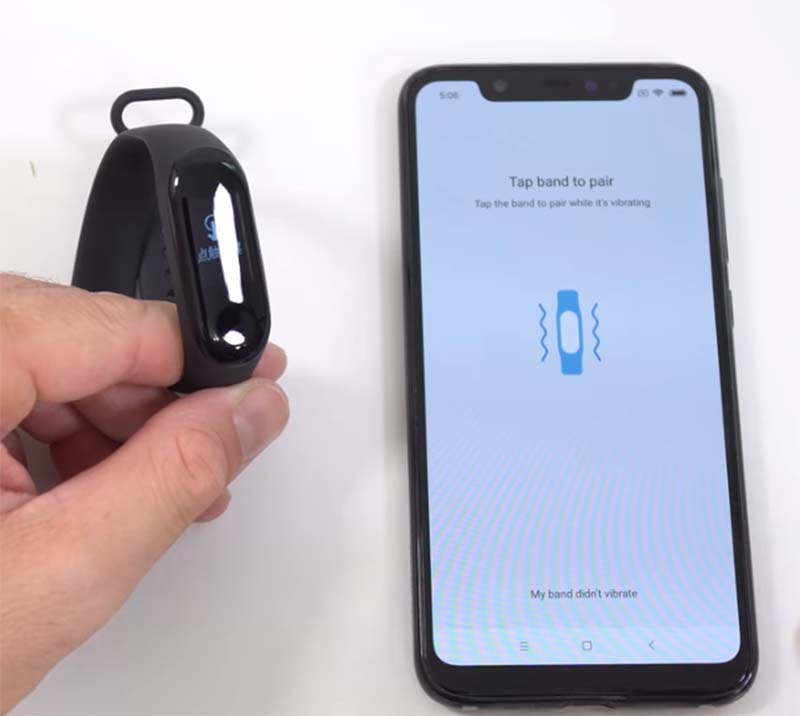
Затем в приложении необходимо авторизоваться или зарегистрироваться, если учетной записи Mi Fit у вас еще нет. Зарегистрироваться можно через электронную почту или номер телефона. Сам процесс регистрации не должен вызвать затруднений, везде нужно следовать подсказкам приложения, и все получится.
После регистрации и входа в приложение в первую очередь будет предложено ввести свои личные данные: пол, возраст, рост и вес. Затем рекомендуется установить цель для количества шагов. Далее программа предлагает выбрать из списка устройств, которое вы будете подключать. Находим в списке «Браслет» и подносим Mi Band 3 к смартфону для начала синхронизации. Как только браслет завибрирует нужно нажать на сенсорную кнопку на экране. Все, Mi Band 3 подключен, и готов к настройке и использованию.
Таким же образом браслет подключается к смартфонам под управлением операционной системы iOS.
Как настроить Xiaomi Mi Band 3
Все настройки гаджета производятся в приложении Mi Fit, установленном на смартфоне. О настройке этого приложения уже писано-переписано, так что подробно на нем останавливаться нет смысла, мы только вкратце пройдемся по основным пунктам настройки Mi Band 3.
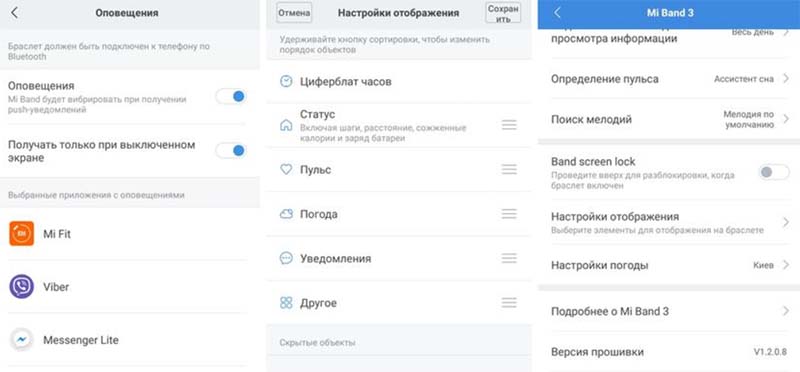
Настраиваемых параметров не так уж и много:
- Расположение устройства: необходимо выбрать, на какой руке вы будете его носить.
- Настройки отображения. Здесь можно выбрать какие данные будут отображаться на экране браслета, а какие нет. То есть если вы не хотите что бы на экране отображались калории, их можно отключить.
- Band screen lock. Включение или выключение разблокировки экрана свайпом снизу вверх.
- Активация дисплея поднятием руки. Можно включить, можно выключить, но тогда дисплей будет работать постоянно. Также можно перелистывать виджеты вращением запястья, и настраивать время работы этой функции. Например, во время сна ее лучше выключить.
- Использование датчика пульса при мониторинге сна. С включенным пульсометром можно получить более точные данные о сне, но при этом увеличится расход заряда аккумулятора.
- «Уведомления». В этом пункте можно выбрать, уведомления с каких приложений будут приходить на смартфон. Есть возможность добавлять дополнительные приложения.
- Циферблат часов. Для Mi Band 3 можно выбрать один из трех видов циферблата.
- Настройки погоды. В этом пункте можно выбрать город по умолчанию, для которого будет отображаться погода, а также единицы измерения. Если браслет подключен к смартфону, город подбирается сам из GPS-данных.
- Подробнее о Mi Band.
- Версия прошивки.
- Адрес Bluetooth.
- Отключение. Эта опция понадобится, если вы решите отвязать браслет от смартфона, если вы решили его продать или подарить.
Как выключить Mi Band 3
К сожалению, полностью выключить Mi Band 3 невозможно. Единственный способ полностью посадить аккумулятор включая постоянно измерение пульса, или “замучив” браслет уведомлениями. Этот вопрос поднимался еще с предыдущей версии трекера, и некоторые умельцы что бы разрядить батарею клали трекер в морозильную камеру. Может быть такие манипуляции кому-то помогали, но делать этого настоятельно не рекомендуется.
Как прошить Mi Band 3 на русский язык
Первые обладатели нового фитнес-браслета получали его на китайском языке, и вынуждены были искать прошивки, для перевода Mi Band 3 на русский язык. 25 июля 2018 года вышла официальная версия приложения Mi Fit 3.4.4 с международной русской прошивкой для этого браслета. Поэтому достаточно установить на смартфон официальное приложение из Play Market или App Store, подключить браслет к смартфону, и международная прошивка установится на него автоматически.
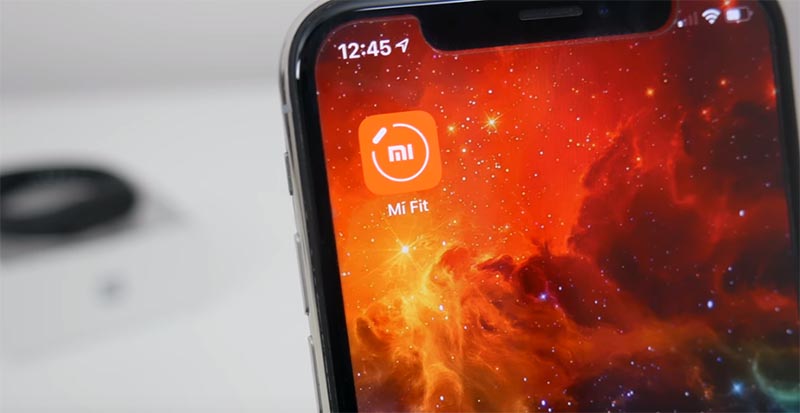
Но если очень хочется повозиться с прошивками, то на форуме 4PDA под эту тему выделена отдельная ветка.
Как отвязать Xiaomi Mi Band 3 от телефона
Отвязать браслет от аккаунта и приложения понадобится, если, например, вы решили продать или подарить кому-нибудь браслет, или просто решили поменять смартфон. Для отвязки Mi Band 3 необходимо зайти в приложение Mi Fit, и в самом конце настроек нажать «Отключить», а затем согласиться со всеми предупреждениями.
Как настроить на Xiaomi Mi Band 3 умный будильник?
Как и предыдущая версия браслета, Mi Band 3 не поддерживает функцию умного будильника. Что бы такая возможность появилась можно воспользоваться сторонними приложениями, например Xsmart или Sleep As Android. Скачиваем его на смартфон и запускаем его. Затем нам нужно узнать mac-адрес браслета и ввести его в специальное поле в приложении Xsmart. Найти mac-адрес трекера можно в приложении Mi Fit, вкладка «Профиль», далее выбираем наше устройство, и в самом конце открывшегося меню находим mac-адрес. Теперь можно настраивать будильники в самом приложении и в приложении браслета.
Как переключать музыку с Mi Band 3
Из коробки Mi Band 3 не может управлять музыкой смартфона, и здесь опять поможет стороннее приложение, например, Func Button. С его помощью можно настроить переключение треков, увеличение или уменьшение громкости, старт воспроизведения, пауза, и т.д.
Сначала необходимо скачать приложение Func Button, установить его на смартфон и открыть. Как и для приложения умного будильника, Func Button также попросит у вас MAC адрес браслета. После его ввода и подключения останется только задать шаблон управления музыкальным проигрывателем.
Музыкой можно будет управлять поворотом запястья, одинарным, двойным или тройным нажатием на экране браслета.
Как заряжать браслет Xiaomi Mi Band 3
Mi Band 3 заряжается только с помощью зарядного устройства, которое поставляется в комплекте. В идеале заряжать аккумулятор нужно через USB-порт ноутбука или компьютера. Можно, конечно, и через адаптер питания, но желательно с током на выходе не больше 500-700 мА. При зарядке с более высоким током страшного ничего не произойдет, и даже заряжаться аккумулятор будет быстрее, но, в таком случае, износ аккумулятора значительно увеличится.

Для зарядки Xiaomi Mi Band 3 капсулу необходимо вынуть из ремешка и установить в зарядное устройство таким образом, что бы контакты трекера плотно прилегали к контактам зарядного устройства. Обычно на зарядку до 100% требуется примерно 2 часа.
Mi Band 3 пишет «Откройте приложение»

После обновления приложения Mi Fit многие обладатели фитнес-браслета Mi Band 3 столкнулись с такой проблемой: “Откройте приложение”. Судя по количеству комментариев, проблема глобальная, и, видимо, связана с самим приложением. Как быть? Можно немного подождать пока разработчики устранят этот глюк, а можно попытаться решить своими силами, только важно помнить, что все, что вы делаете со своим гаджетом, вы делаете на свой страх и риск.
Для смартфона под управлением iOS убрать сообщение “Откройте приложение” мне помог такой способ:
- Скачиваем из App Store приложение AmazTools (ссылка на приложение)
- Устанавливаем приложение на смартфон.
- Скачиваем файл прошивки (загружена из оф. сайта ru.miui.com) отсюда.
- В меню приложения AmazTools находим пункт “Обновить прошивку”, и выбираем загруженный в предыдущем пункте файл.
- После установки синхронизируемся с Mi Fit. Проблема должна решиться.
Для смартфонов с операционной системой Android такого приложения нет, в этом случае стоит попытаться избавиться от сообщения “Откройте приложение” другим способом, с помощью программы GadgetBridge. Пошаговое руководство этого способа есть на форуме 4PDA, вот здесь. Найти инструкцию можно в топике, под спойлером “Инструкция по прошивке Mi Band 3”.
Если вам поможет один из этих способов, напишите, пожалуйста, об этом в комментариях, эта информация может быть полезной для многих пользователей.
Читайте также: Xiaomi Mi Band 4 (Mi Smart Band 4): инструкция на русском языке
Оценка этой статьи по мнению читателей:
Xiaomi Mi Band, без преувеличения, является самым популярным фитнес-браслетом в мире! Компания Xiaomi продает носимой электроники больше, чем кто-либо еще, включая Apple, и при этом занимает 21.5% всего рынка!
Множество людей, покупая браслет Xiaomi Mi Band 3, сталкиваются с разного рода трудностями и вопросами. В этой статье мы расскажем, как настроить и использовать свой Mi Band с максимальной пользой и эффективностью!
Читайте также наши другие подробные и интересные обзоры:
- Обзор браслета Xiaomi Mi Band 4
- Обзор браслета Honor Band 5
- Обзор браслетов Samsung Galaxy Fit и Galaxy Fit-e
Как подключить и настроить Mi Band 3?
Включив браслет впервые, вы увидите на экране сообщение Pair device first:

Это означает, что пришло время установить на свой смартфон специальное приложение и «связать» браслет со смартфоном.
Обратите внимание: использовать фитнес-трекер как самостоятельное устройство нельзя, он работает лишь в паре со смартфоном.
Конечно, после первоначальной настройки и активации браслета, вы можете не пользоваться приложением, но, тогда вы потеряете большую часть функций и возможностей устройства.
Шаг 1. Скачиваем приложение Mi Fit
Mi Fit — это официальный клиент от Xiaomi для работы с браслетом, который доступен для установки как на Android-смартфон (ссылка в Play Store), так и на iPhone (ссылка в App Store):

После загрузки и установки приложения (кстати, на некоторых устройствах оно может быть установлено изначально), переходим к его настройке.
Шаг 2. Получаем учетную запись Xiaomi
После запуска приложения Mi Fit вам будет предложено либо зайти в свой существующий Xiaomi-аккаунт, либо создать новый. Если у вас не было смартфонов от компании Xiaomi, скорее всего, нет и аккаунта. Значит, нажимаем кнопку «Создать аккаунт»:

Далее заполняем все необходимые поля. Если нужно будет указать номер телефона — бояться этого не стоит. Он нужен для того, чтобы восстановить пароль к созданной учетной записи в том случае, если вы его забудете.
Кроме того, при использовании смартфона от Xiaomi с SIM-картой указанного номера, у вас появятся еще и дополнительные преимущества: SMS сообщения на другие смартфоны марки Xiaomi будут отправляться бесплатно.
После создания аккаунта, для входа в приложение необходимо выбрать учетную запись MI:

Теперь переходим, собственно, к подключению браслета к своему смартфону.
Шаг 3. Подключаем браслет к смартфону
Для привязки фитнес-трекера к своему телефону в приложении Mi Fit делаем следующее:
- Переходим на вкладку Профиль
- Нажимаем кнопку Добавить устройство
- Нажимаем на Браслет
- Ждем пока на браслете появится надпись Tap the button
- Как только увидим надпись, нажимаем на браслете кнопку под экраном

Очень частой ошибкой является подключение браслета к смартфону в настройках Bluetooth, а не через приложение Mi Fit.
Делать так нельзя, подключение должно выполняться строго по написанной выше инструкции, в противном случае, у вас могут возникнуть проблемы с привязкой своего браслета.
Описание основных настроек браслета Mi Band 3
Давайте кратко пройдемся по всем настройкам браслета в программе Mi Fit, которые можно найти здесь:
- Запускаем приложение Mi Fit
- Переходим на вкладку Профиль
- В списке Мои устройства выбираем Mi Band 3
Здесь мы увидим следующие параметры:
Входящий вызов
Включив оповещение о входящих вызовах, вы будете видеть на браслете информацию о том, кто вам звонит. В настройках можно включить задержку оповещения. В этом случае, браслет будет оповещать о звонке не сразу, а через несколько секунд (в зависимости от настроек).
События
В этом разделе можно управлять напоминаниями о различных событиях. Обратите внимание — это не функция отображения на браслете событий из вашего календаря (к примеру, Google). Это, своего рода, аналог «будильника» Mi Band только с текстом. Здесь вы можете создавать напоминания, задавать периодичность событий.
Будильник
Если вы добавляете будильник на смартфоне в стандартном приложении — он не сработает на браслете! Если вы хотите, чтобы вибрировал браслет — будильник необходимо добавлять именно здесь.
«Умный будильник» в приложении Mi Fit отсутствует. То есть, браслет «из коробки» не умеет будить в определенной фазе сна. Если вам нужна эта функция, придется установить дополнительное приложение под названием Mi Band Smart Alarm (доступно только на Android).
Оповещения
Здесь можно выбрать список приложений, от которых вы хотите получать уведомления на браслете.
Оповещения о бездействии
Включив эту функцию, браслет будет периодически напоминать вам сделать разминку (если в течение часа вы практически не двигались, например, работая за компьютером).
Найти браслет
Выбрав этот пункт меню, ваш браслет однократно завибрирует. Можно использовать функцию не только для поиска браслета, но и для проверки связи (видит ли приложение браслет).
Обнаружение
Открыв эту настройку, мы увидим надпись «Включить видимость для устройств поблизости». На самом же деле, здесь включается видимость браслета для других приложений, а не устройств. Работать с браслетом помимо Mi Fit могут множество других приложений и, если не включить эту опцию, они не смогут обнаружить ваше устройство.
Расположение браслета
Укажите здесь, на какой руке вы носите браслет. Эта настройка практически не играет никакой роли. Браслет не будет учитывать по-разному количество шагов в зависимости от руки.
Смысл настройки заключается в том, чтобы помочь браслету лучше определять движение поднятия запястья для просмотра информации. Это должно минимизировать количество ложных срабатываний, чтобы экран включался только тогда, когда вы действительно хотите узнать время и другую информацию.
Поднимите запястье для просмотра информации
Большую часть времени экран браслета отключен. Чтобы его включить, необходимо нажать кнопку под экраном. Если активировать функцию поднятия запястья для просмотра информации, экран будет автоматически включаться при соответствующем жесте рукой.
Определение пульса
Здесь можно выбрать один из 3 режимов работы пульсометра либо отключить его вообще:
- Автоматическое определение пульса. Браслет будет замерять пульс непрерывно в режиме 24/7. Включив эту опцию, необходимо выбрать частоту замеров (от одного раза в минуту до одного раза каждые 30 минут).
- Ассистент сна. В этом режиме браслет автоматически начинает замерять пульс только во время сна. Показания пульсометра помогают браслету лучше определять фазы сна и отображать более точный отчет. Подробности о том, как понимать отчеты Mi Fit о сне, что такое фазы сна, на что они влияют и сколько должны длиться у здорового взрослого человека, читайте в нашем спец.материале «Сон и фитнес-браслеты. Руководство для чайников».
- Совместный режим. В этом режиме пульс во время бодрствования измеряется с указанной вами частотой, а когда браслет определяет, что вы уснули — включается режим Ассистент сна (изменяется частота замеров).
Как отвязать Mi Band 3. Или что сделать перед продажей браслета
Если вы решили продатьподарить кому-то свой Mi Band, его необходимо отвязать от Xioami-аккаунта, иначе другой человек не сможет подключить этот браслет к своему смартфону.
Для этого делаем следующее:
- Запускаем приложение Mi Fit
- Переходим на вкладку Профиль
- Выбираем свой браслет, нажимая на Mi Band 3
- Перелистываем список в самый конец и нажимаем кнопку Отключить
- На следующей странице нажимаем еще раз Отключить

Теперь, когда ваш браслет не привязан ни к одной учетной записи, можно сбросить настройки на самом Mi Band до заводских установок (чтобы на экране снова появилась надпись «Pair device first»). Для этого на самом браслете:
Пролистайте экран (движением пальца снизу вверх) до меню Подробнее:

Теперь пролистываем движением пальца справа налево до меню Сброс настроек:

Осталось лишь подтвердить действие, нажав и задержав на несколько секунд кнопку под экраном браслета:
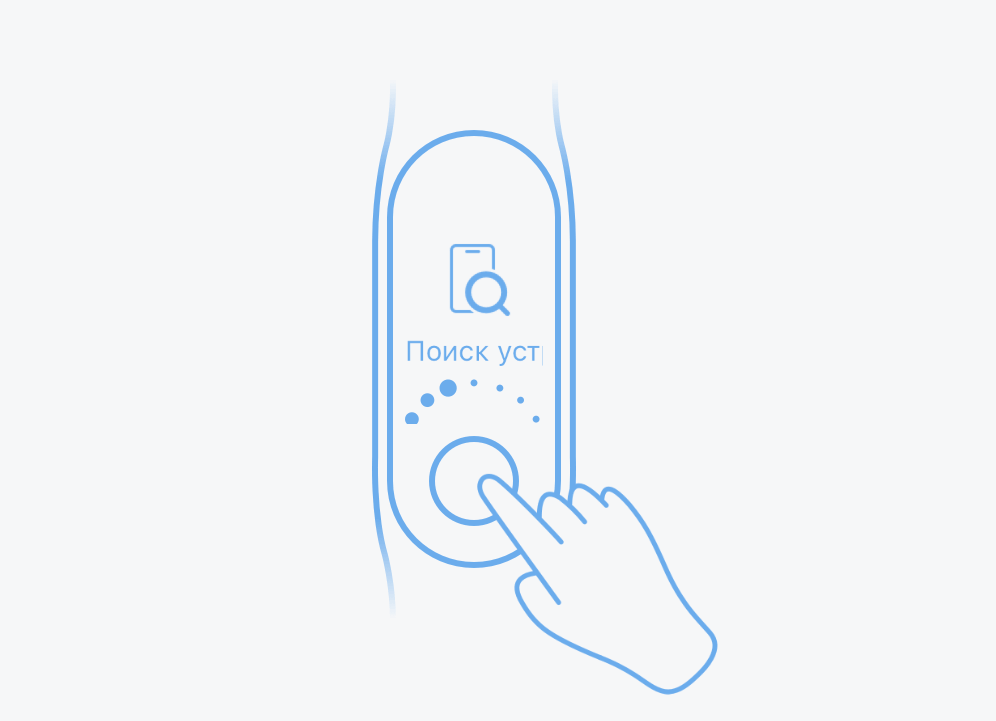
Перед покупкой браслета на вторичном рынке, убедитесь, что продавец отвязал Mi Band от своей учетной записи. В противном случае, вы не сможете привязать это устройство к своему смартфону.
Ответы на часто задаваемые вопросы
В конце мы бы хотели ответить на часто задаваемые вопросы касательно браслета от Xiaomi:
— Можно ли плавать с браслетом Mi Band 3?
Здесь не все так просто и однозначно. Сам производитель заявляет степень влагозащиты браслета равное 50 метрам (или 5 ATM). Но, следует понимать, что [mks_highlight color=»#e2f6ff»]данное число не имеет никакого отношения к фактической глубине, на которую можно опускать устройство под воду[/mks_highlight].
Достаточно лишь одного быстрого движения рукой на глубине до 1 метра, чтобы создать предельное для браслета давление, равное 5 атмосферам.
Поэтому, несмотря на рекомендации Xiaomi, есть риск повредить часы при плавании. А о погружении на глубину с этим браслетом и речи быть не может. С другой стороны, вы без проблем можете принимать душ, не снимая свой Mi Band 3.
— Можно ли оплачивать товары браслетом с помощью NFC?
Не смотря на то, что Mi Band 3 поддерживает технологию NFC, производить оплату с помощью браслета нельзя. Этот чип позволяет использовать Mi Band 3 на территории Китая в качестве транспортной карты. Подробный ответ на этот вопрос читайте в нашем специальном материале:
- Как работает NFC и бесконтактные платежи на Mi Band 3 и других браслетах
Что касается платежей, здесь поддерживается только одна платежная система — AliPay. Но работает она исключительно на территории Китая и основана не на NFC, а не считывании штрих-кода, который появляется на экране браслета перед оплатой.
— Можно ли здесь установить другие циферблаты, помимо стандартных?
Официально браслет поддерживает только 3 циферблата. Но вы можете загрузить другую прошивку, содержащую новые циферблаты и дополнительные возможности. Делается это с помощью специального приложения для смартфона под названием GadgetBidge.
Подобные действия (перепрошивка устройства) могут повлечь за собой различные проблемы с браслетом, вплоть до полного выхода его из строя, без возможности что-либо исправить. Поэтому, если вы не уверены в собственных силах, лучше этого не делать.
— С какими приложениями работает браслет помимо Mi Fit?
Mi Fit — это официальное приложение от Xiaomi для работы со всеми носимыми устройствами компании. Впрочем, вы действительно можете привязать браслет к другому приложению, отказавшись от Mi Fit (либо используя в паре с официальным приложением).
Среди самых популярных приложений для Mi Band можно выделить следующие:
- Notify & Fitness for Mi Band — отличная замена Mi Fit, содержит массу функций и возможностей (учитывает всю активность, следит за сном, работает с пульсом и многое другое).
- Mi Band Master — еще одна более функциональная замена стандартного приложения. Помимо всего прочего, здесь есть поддержка умного будильника, возможность настроить кнопку на браслете и пр.
- Tools & Mi Band — приложение, расширяющее возможности браслетов от Xiaomi (настраиваемые графики пульса, поддержка синхронизации со сторонними приложениями вроде Sleep As Android, расширенная настройка уведомлений и другие функции).
- Mi Band Smart Alarm — умный будильник для браслета Mi Band (отслеживает фазы сна).
- Find Mi Band — простая программа для поиска потерявшегося браслета.
— Как настроить отображение погоды на Mi Band 3?
Если ваш браслет не отображает погоду, не смотря на то, что в настройках приложения Mi Fit эта функция включена, тогда решить проблему можно следующим образом. Достаточно лишь в Mi Fit указать свой город в ручном режиме (а не определять автоматически местоположение по GPS).
Если функция не заработала (что бывает крайне редко), попробуйте в родном приложении Погода, установленном на смартфоне по-умолчанию, также отключить определение местоположения по GPS и добавить свой город вручную.
P.S. Не забудьте подписаться в Telegram на наш научно-популярный сайт о мобильных технологиях, чтобы не пропустить самое интересное!
Наконец то поклонники серии фитнес-браслетов от Xiaomi дождались выхода новой версии гаджета. Mi Band 3 существенно отличается от своих предшественников расширенным функционалом, который предоставляет еще больше новых возможностей своему владельцу. Итак, новый девайс приобретен и радует глаз, осталось только узнать, как подключить Mi Band 3 к телефону и наслаждаться его использованием. Но как это сделать максимально быстро — сейчас пошагово разберем.
Главные особенности браслета

Но для начала вкратце рассмотрим главные особенности четвертой модификации популярного браслета от Xiaomi.
- Значительно увеличена в размере капсула, высота которой составляет 12 мм.
- Изменен дизайн экрана. Он стал более округлым, что продиктовано тенденциями моды.
- Высокая влагостойкость. Браслет способен выдержать глубину до 50 м.
- Крепкий ремешок, который отлично фиксирует сам трекер. Материал ремешка мягкий, эластичный и в меру жесткий. Также увеличено количество ячеек, что позволяет носить браслет в свободном варианте.
- Экран с одноцветной OLED матрицей диагональю 0.78 дюйма и разрешением 128x
- Удобный тачскрин управления дисплеем.
- Новые возможности экрана, в плане отображаемой информации (запуск секундомера, активация беззвучного режима, просмотр информации об устройстве).
- Возможность менять пункты меню вертикальными и горизонтальными свайпами.
- Теперь можно сменить дизайн основного экрана. На выбор представлено три различные вариации.
- Добавлена функция поиска смартфона.
- Отображаются уведомления от различных приложений. Можно на свое усмотрение, выбрать от какого конкретно месенджера будет приходить сообщение, текст которого высвечивается на экране.
- Появилась новая функция просмотра погоды на три дня (синхронизация только с телефонами Xiaomi).
- Возможность управления входящим вызовом (отклонение).
- Повышена емкость аккумулятора, что означает возможность работы девайса без подзарядки до 20 дней, но в зависимости от активности использования дополнительных функций.
Как подключить Xiaomi Mi Band 3 к Андроид

Фитнес-браслет осуществляет свою полноценную работу с помощью приложения Mi Fit, которое понадобится скачать и установить у себя на телефоне. Если вы владелец Андроид устройства тогда надо зайти в магазин приложений Google Play и набрать в строке поиска название приложения (можно на русском языке). Далее выбрать данную программу, нажать на «Установить» и после «Открыть».
Приложение предложит два варианта действий:
- «Войти».
- «Регистрация».
Первый вариант возможен, если у вас уже создан аккаунт. Тогда программа предлагает выбрать несколько способов входа.
- Mi;
- We Chat;
- Google;
- Facebook.
Вы выбираете нужный вам вариант и входите в Mi Fit.
Создаем Mi аккаунт в приложении Mi Fit за 10 шагов

Если же у вас нет аккаунта, тогда нужно будет его создать. Приложение предлагает зарегистрироваться двумя способами, на ваш выбор: через электронный адрес или по номеру телефона. При выборе первого варианта нужно будет выполнить следующие действия.
Регистрация с помощью электронной почты
- Выбрать текущее местоположение. В первой строке предлагается рекомендуемое место вашего нахождения. Если оно вам не подходит, тогда выбираете нужное вам и нажимаете «Далее».
- «Принять». Соглашение с политикой конфиденциальности.
- «Создать аккаунт». Здесь программа предлагает вам несколько вариантов, как и в случае со способами входа (описаны выше). Выбираете нужный вам вариант и попадаете на страницу «Авторизация».
- «Страна/Регион». Выбираете свое место проживания.
- «Электронная почта» Вводите свой электронный адрес.
- Затем нажимаете «Создать Mi аккаунт».
- Далее потребуется ввести пароль. Важно. Пароль должен состоять из букв и цифр. Максимальное количество вводимых символов – 16.
- После нужно продублировать введенный пароль.
- В поле «Captcha» в точности повторить знаки и символы, изображенные напротив данной строки.
- Затем нажимаете «Войти» и активируете аккаунт.
Регистрация через номер телефона
Если же вы выбрали вариант регистрации по номеру телефона, тогда повторяете все вышеописанные действия с №1 по №4 пункты включительно. Затем выбираете строку «Регистрация по номеру телефона» и вводите свой номер. За строкой телефонного номера будет располагаться поле для ввода капчи. Повторяете все действия, описанные выше начиная с пункта №9.
После регистрации приложение предлагает ввести свои личные данные (пол, вес, рост и т.д.).
Затем, после ввода всех параметров, надо будет выбрать количество шагов, которое вы должны проходить за день (рекомендуется 8000, но самый оптимальный вариант — 5000). Впоследствии приложение будет ежедневно отслеживать выполнение заданной цифры.
Далее программа предлагает выбрать устройство, которое вы хотите подключить:
- Умные кроссовки;
- Браслет;
- Часы Xiaomi.
Выбираем «Браслет» и подносим Mi Band 3 к своему телефону для того, чтобы мог начаться процесс синхронизации. По его окончанию трекер завибрирует и надо будет нажать на сенсорную кнопку управления экраном. Процесс подключения успешно завершен, а далее работу гаджета можно настроить на свое усмотрение, подробнее об этом на сайте Mi-Hand.ru.
Как подключить Xiaomi Mi Band 3 к Айфону

Для обладателей iPhone подключение фитнес-браслета будет идентичным процессу связки гаджета с Android, подробно описанным выше. Если вы владелец Айфона, то Mi Fit вам надо скачать и установить из собственного магазина приложений App Store. Принять соглашения и дать программе все запрашиваемые разрешения. Далее войти в Mi Fit через свой аккаунт или создать новый.
Внимание. Приложение Mi Fit синхронизируется с фитнес-браслетом Mi Band 3 посредством блютуз-соединения. Поэтому не забудьте обязательно включить BlueTooth на своем телефоне.
Видео-обзор Mi Band 3
Что делать если фитнес-браслет не синхронизируется со смартфоном
На этапе подключения могут возникнуть проблемы с синхронизацией Mi Band 3. Это случается по разным причинам, которые сейчас последовательно разберем и рассмотрим все варианты их решения.
BlueTooth-соединение
При подключении браслет должен находиться на максимально близком расстоянии от телефона. При подключении поднесите трекер как можно ближе к смартфону. Также можно попробовать следующий вариант решения этой проблемы: заходим в настройки блютуз и удаляем Ми Бенд. Затем обратно входим в приложение и даем разрешение на подключение.
Перезагрузка телефона
Иногда стоит просто перегрузить свой смартфон, и проблема будет решена. Попробуйте.
К Mi Fit подключено два браслета
Проблема состоит в том, что в приложении уже может быть привязан другой трекер. Такой вариант возможен, если до этого вы пользовались Mi Band 2 и не отвязали его.
Переходим во вкладку «Профиль», далее Mi Band 2 — «Отвязать». После нажимаем на «Добавить устройство» — «Браслет» — «Подключить». Телефон синхронизируется с новым браслетом.
Проблема в зарядке
Перед подключением обязательно зарядите свой Ми Бенд 3.
Не оригинальный Mi Band 3
Проблема в подделке. Официальное приложение не подключит китайскую подделку. Убедитесь в подлинности вашего фитнес-трекера.
Ответы на популярные вопросы
Не могу зайти в свою учетную запись. Что посоветуете сделать?
Фитнес-браслет перестал подключаться после обновления. Как решить проблему?
Mi Band 3 часто показывает потерю блютуз соединения. Это как-то влияет на отображение данных на телефоне?
Новый Mi Band 3 способен не только порадовать своих владельцев существенно улучшенным функционалом, но и стать настоящим помощником. Подключить его к телефону, не составит никаких проблем, а займет это минимум вашего времени. Воспользоваться официальным приложением Mi Fit смогут как владельцы Андроидов, так и те, кто пользуется Айфонами.
Опубликовал
в
Статьи
03 Июля, 2018
Без подключения Mi band 3 к телефону он будет выполнять далеко не все задачи. К примеру, запустить секундомер, просмотреть погоду, принять или отклонить вызов можно и без синхронизации с Mi Fit. А вот просмотреть данные о сне или ознакомиться со статистикой по шагам/пульсу/сожженным калориям без приложения не удастся.
Пошаговая инструкция
Привязка третьего Ми бэнда принципиально не отличается от подключения браслетов второго поколения.
- Первым делом нужно зарегистрировать учетную запись на сайте Xiaomi. Не забудьте подключить к аккаунту номер телефона, чтобы улучшить его безопасность.
- Ввести данные от учетки в приложении «Mi Fit.
- Зайти в пункт «Профиль», нажать на кнопку «Добавить устройство», из списка выбрать «Браслет».
- Включить Bluetooth, дождаться завершения поиска.

- Подтвердить привязку кнопкой на трекере.


После подключения гаджета, скорее всего, начнется обновление прошивки и ресурсов. Нужно держать умные часы вблизи телефона, чтобы не нарушилось соединение. Как только загрузка данных будет завершена, можно будет пользоваться часами в полной мере.



![]()
Подключение на iOS
Привязка Xiaomi Mi band 3 к iPhone выполняется аналогичным образом. Интерфейс Ми Фит в «яблочной» оболочке идентичен Android версии. Установка русской прошивки в данный момент возможна только через смартфоны, работающие на базе операционной системы Андроид. Поэтому для русификации придется обзавестись смартфоном на другой ОС, обновить прошивку и только потом заново синхронизировать браслет с Mi Fit из App Store.

На разных телефонах
Марка смартфона никак не влияет на корректность подключения умных часов. Самсунг, Мейзу, Хиоами, HTC, LG, Lenovo Motorolla – фитнес браслет должен синхронизироваться с любым из этих телефонов. Главное требование – Android не ниже 4.4.


Через компьютер
К сожалению, подключить устройство к компьютеру не представляется возможным. Мы уже проводили подробный тест с предыдущей версией умных часов, но это закончилось провалом. Дело в том, что ни один Android эмулятор не оснащен поддержкой Bluetooth. С ПК можно только зарегистрировать учетную запись на сайте Хиаоми или восстановить пароль.
Не подключается
Если браслет не подключается к телефону, то можно попробовать решить проблему с помощью приложение наподобие BLE Scanner, Bluetooth Pair и т.д.
Попробуйте запустить поиск Блютуз устройств через настройки смартфона. Если Ми банд 3 отображается в списке найденных гаджетов, то он должен корректно привязаться к Mi fit.
Функционал
После подключения трекера от Ксиаоми к фирменному приложению на экране смартфона возникнут подсказки. Для переключения виджетов можно использовать свайп вверх-вниз или влево-вправо.
- Функция перелистывания экранов при повороте кисти осталась неизменной. Только теперь можно задать временный промежуток работы этого функционала.

- В настройках погоды можно выбрать город, единицы измерения и активировать оповещения.

- Еще одна полезная функция – оповещения о каком-то событии. Для этого нужно ввести название и настроить период/точное время уведомления.

Выводы:
Синхронизация трекера со смартфоном должна пройти быстро и гладко. В случае возникновения неполадок есть всего два пути решения: поиск устройства с помощью Bluetooth сканеров и ремонт в сервисе
Обратите внимание на аксессуары к Mi Band 3


Фитнес-браслет Xiaomi Mi Smart Band 3. Инструкция на русском

Как включить фитнес-браслет Xiaomi Mi Smart Band 3
Фитнес-браслет Mi Band 3 включен постоянно. Если фитнес-браслет не включается, то попробуйте его зарядить.
Как подключить фитнес-браслет Xiaomi Mi Smart Band 3 к телефону
— установите приложение Mi Fit на Ваш смартфон
— включите bluetooth на телефоне
— в приложении Mi Fit нажмите «подключить устройство» (устройство не подключено) и выберите «браслет»
— подтвердите все необходимые разрешения для приложения Mi Fit
Затем на устройстве Xiaomi Mi Smart Band 3 сработает виброотклик, на экране смартфона появится оповещение об успешном подключении.
Как обновить фитнес-браслет Xiaomi Mi Smart Band 3
Фитнес-браслет Xiaomi Mi Smart Band 3 будет обновляться автоматически через приложение Mi Fit. При появлении новой версии ПО на экране трекера появляется соответствующая иконка.
Также для обновления прошивки фитнес-браслета может использоваться мобильное приложение «Mi Band Master». Для этого скачайте и установите приложение «Mi Band Master» на Ваш смартфон. Подключите фитнес-браслет к телефону, затем в приложении выберите раздел «Настройки», зайдите в подраздел «Браслет» и выберите пункт «Прошивка». На экране смартфона отобразится текущий статус обновлений. Если файл обновлений имеется, то нажмите «Обновить прошивку».
Как заряжать фитнес-браслет Xiaomi Mi Smart Band 3
Mi Band 3 заряжается с помощью зарядного устройства, которое поставляется в комплекте. С его помощью фитнес-браслет можно заряжать через USB-порт ноутбука, компьютера или через адаптер питания. Желательно, чтобы ток адаптера питания не превышал 700 мА. Иначе аккумулятор фитнес-браслета может преждевременно выйти из строя.

Как сбросить настройки на фитнес-браслете Xiaomi Mi Smart Band 3
Начиная с версии v2.2.0.42 cброс настроек фитнес-браслета Xiaomi Mi Smart Band 3 можно сделать из меню трекера, выбрав соответствующий пункт «Подронее», затем — «Сброс настроек».
Если Ваш фитнес-браслет не имеет такой функции, то сброс настроек можно выполнить с помощью приложения Mi Fit.
Для этого выполните следующие действия:
— отвяжите фитнес-браслет от аккаунта (в приложении Mi Fit откройте главную страницу профиля, выберите устройство «Mi Band 3», внизу нажмите кнопку «Отключить»)
— очистите кэш приложения Mi Fit на Вашем смартфоне (зайдите в настройки смартфона, найдите «все приложения», затем найдите «Mi Fit» и нажмите «Очистить все»
Пользователи iPhone для сброса настроек фитнес-браслета Mi Band 3 должны установить приложение Mi Fit. Во время подключения Айфона к трекеру при помощи этой утилиты на экране смартфона появится сообщение о возникшей ошибке и предложение сбросить настройки браслета Mi Band 3. Подтвердите, нажав кнопку «OK».
Характеристики фитнес-браслета Xiaomi Mi Smart Band 3
Совместимость с операционными системами iOS 9 и выше, Android 4.4 и выше
Тип управления сенсорное
Цветной дисплей нет
Диагональ 0.78″
Разрешение 128×80
Материал корпуса алюминий
Водонепроницаемость 5 Бар
Степень защиты IP68
Материал ремешка силикон
Датчики сердечного ритма, 3d-акселерометр
Версия Bluetooth 4.2
Возможность подключения к ПК есть
Емкость аккумулятора 110 мА*ч
Продолжительность работы 480 ч
Ширина 17.9 мм
Длина 46.9 мм
Толщина 12 мм
Вес 20 г
Функции фитнес-браслета Xiaomi Mi Smart Band 3
Измерения продолжительность и качество сна, количество шагов, потраченные калории, пройденное расстояние
Поддержка приложений Mi Fit
Функции взаимодействия со смартфоном поиск часов, звонки, SMS, социальные сети, уведомления
Другие функции установка целей, напоминание об отдыхе, будильник, часы, показ времени и даты, погода, таймер
Среди поклонников активного образа жизни огромную популярность приобрели фитнес-трекеры. С помощью умных браслетов спортсмен может следить за своим состоянием до, во время и после тренировки, измерять такие показатели как давление, пульс, содержание кислорода в крови и многое другое. Кроме этого, трекер позволяет даже во время занятий оставаться на связи.
Оглавление
- 1 Как подключить Mi Band 3 к телефону: правильная настройка
- 1.1 Самсунг
- 1.2 Honor
- 1.3 Huawei
- 1.4 Xiaomi
- 1.5 Mi
- 1.6 К Айфону
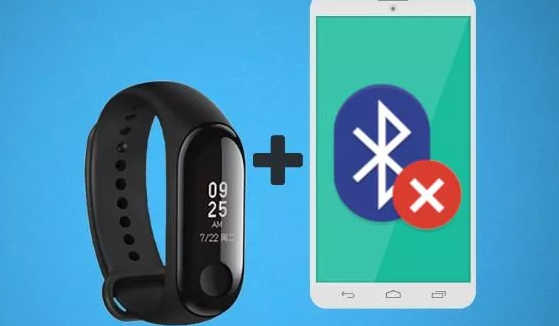
Среди производителей умных устройств бюджетного сегмента одним из лидеров является компания Фитнес- трекер Xiaomi. Mi Band 3 – не последняя модель смарт-браслетов этой линейки, но до сих пор гаджет – один из самых популярных.
Mi Band 3 можно использовать и без подключения к телефону, в этом случае он может выполнять следующие функции:
- измерять пройденное расстояние в шагах;
- отслеживать сердечный ритм;
- работать в качестве секундомера.
Однако, данное устройство обладает гораздо более широким функционалом, который будет доступен пользователю после подключения к смартфону. В результате полноценной синхронизации станет возможно:
- загрузить обновление прошивки, адаптированное под страну использования;
- установить время и дату, использовать смарт-браслет как часы и будильник;
- получать сведения о погоде на ближайшие дни;
- сохранять результаты измерений и загружать их в телефон для проведения анализа;
- подключать к GPS-трекеру и отмечать пройденный маршрут на карте.
Внимание!
После синхронизации Mi Band 3 к телефону станет возможным получать уведомления и отвечать на звонки. Кроме этого можно будет слушать музыку во время тренировок, запускать и закрывать приложения посредством голосовых команд, использовать гаджет в качестве пульта ДУ, чтобы сделать селфи-фото.
Но для того, чтобы открылся доступ к полному функционалу, требуется подключить трекер к смартфону. Производитель предусмотрел возможность синхронизации Mi Band 3 к смартфонам не только от компании Xiaomi, но и к другим устройствам, как на базе Android, так и iOs. Сделать это не сложно, достаточно воспользоваться пошаговой инструкцией.
Внимание!
Единственное требование для подключения смартфона на базе Андроид — версия ОС не ниже 4.4 (KitKat).
Самсунг
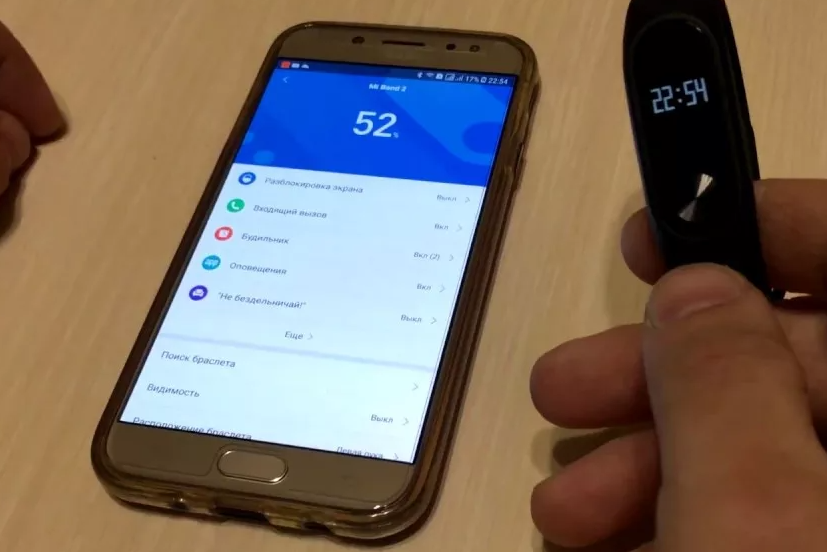
Первое, что потребуется сделать для подключения браслета – это скачать приложение Mi Fit. Для телефонов Samsung, как и для других устройств на базе Андроид, плагин доступен в официальном магазине Google Pay Market.
После этого необходимо войти в учетную запись. Изначально требовалось создавать профиль на сайте Xiaomi, но сегодня у владельцев смартфонов других производителей появилась возможность зарегистрироваться с помощью сторонних сервисов. В аккаунт Mi Fit можно войти, используя учетную запись в Google, а также профиль в Фейсбуке.
Далее потребуется регистрация – система попросит указать имя и фамилию, дату рождения, пол, а также указать физические параметры – рост и вес. После входа в аккаунт приступают к подключению Mi Band 3 к телефону. Независимо от модели смартфона, действуют по схожему алгоритму:
- Включают модуль Bluetooth, находят браслет и синхронизируют устройства между собой.
- Открывают приложение Mi Fit. Плагин запросит разрешение на доступ к местоположению устройства, звонкам, уведомлениям – требуется подтвердить согласие.
- Располагают трекер максимально близко к корпусу смартфона. Когда браслет ответит вибрацией, тапают по кнопке «Готово», появившейся на экране.
После завершения манипуляций Mi Band 3 подключается к телефону. Теперь можно приступать к настройкам.
Внимание!
Установка времени и даты производится автоматически при синхронизации. Дополнительных действий не требуется.
Все настройки проводятся через приложение Mi Fit. Пользователю потребуется:
- Указать, на какой руке он собирается носить трекер.
- Выбрать из списка виджетов, какие из них будут постоянно отображаться на экране.
- Установить, уведомления каких приложений будут приходить на браслет. Это дает возможность, с одной стороны, постоянно быть на связи, а с другой – не отвлекаться во время тренировки на неважные сообщения (например уведомления о лайках в инстаграме можно безболезненно отключить).
- Активировать разблокировку экрана браслета посредством свайпа рукой. Также есть возможность настроить пролистывание виджетов с помощью жестов.
- Выбрать внешний вид часов на экране браслета.
Внимание!
Также пользователи имеют возможность установить на телефон дополнительные приложения, с помощью которых через браслет Mi Band 3 можно настраивать «умный будильник», управлять музыкой,
Honor

В некоторых моделях фирменная прошивках EMUI может конфликтовать с Mi Fit — пользователи отмечают глюки при приеме звонков или сбои синхронизации даты и времени. Чтобы устранить неполадки требуется разрешить приложению работать в фоновом режиме. Для этого переходят в меню «Настройки батареи» и находят пункт «Запуск приложений» и в списке выбирают Mi Fit.
Требуется активировать 3 параметра:
- Атозапуск;
- Косвенный запуск;
- Работа в фоновом режиме.
Также эти опции можно включить через настройки самого приложения. Для этого выбирают раздел «Сведения об энергопотреблении» и устанавливают соответствующие параметры.
Huawei
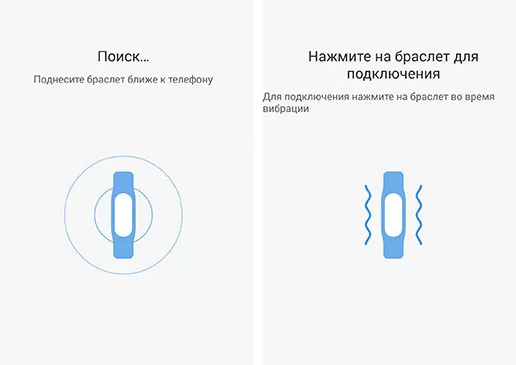
Если в смартфоне также возникли проблемы с работой Mi Fit в фоновом режиме, их решают способом аналогичным в предыдущем пункте. Еще один лайфхак – закрепить приложение для работы в фоне. Для этого вызывают утилиту на экран, и тапают по иконке в виде замочка – она находится в правом верхнем углу окошка приложения.
Внимание!
Для моделей с версией ОС Android от 9.0 и выше, требуется потянуть значок приложения вниз.
Xiaomi

С подключением Mi Band 3 к смартфонам Сяоми не возникает никаких проблем. Они идеально совместимы. При регистрации в приложении Мi Fit владельцам Xiaomi удобнее всего использовать свою учетную запись в Mi-account. Дальше все манипуляции выполняются по схеме, описанной в первом пункте.
Mi

У владельцев смартфонов Mi A1, A2 и A3, как правило, нет зарегистрированного профиля в Mi-account, так как эта линейка относится к серии Android One и не снабжена фирменной прошивкой MIUI. Сегодня пользователям не требуется регистрироваться на сайте Xiaomi, авторизоваться в Mi Fit они также, как и владельцы других смартфонов на Андроид, могут использовать для входа учетную запись Google или Facebook.
К Айфону

Синхронизировать фитнес-браслет Mi Band 3 со смартфоном могут и владельцы гаджетов от Apple. Чтобы подключить трекер, необходимо скачать приложение Mi Fit в магазине App Store. Далее для подключения гаджета к iPhone проводится по вышеописанной схеме, так же как для устройств на базе Android.
Как правило, подключение фитнес-трекера Mi Band 3 к смартфону проходит гладко и без помех. После синхронизации устройств пользователь получает доступ к полному функционалу умного гаджета.
Недавно в продаже появилась новая модель китайских фитнес-браслетов Xiaomi Mi Band 3. От своего предшественника этот гаджет отличается рядом улучшенных функций и новых опций. У неопытных пользователей после приобретения девайса появляется много вопросов: как подключить Xiaomi Mi Band 3, как делать привязку к мобильнику и др. Ответы на них можно найти ниже.
Содержание
- Установка приложения Mi Fit на Android
- Процесс регистрации
- Подключение к iPhone
- Отвязка
- Ответы на популярные вопросы
Установка приложения Mi Fit на Android
Чтобы управлять фитнес-браслетом, потребуется установка приложения Mi Fit. Владельцы смартфонов, работающих на ОС Android (например, Redmi и Mi моделей), добавить могут этот софт из Google Play. Необходимо вбить в поисковой строке название программы “Ми Фит” (можно и английскую версию), из списка выбрать ее, нажать на вкладку “Установить”. А после процесса инсталляции нужно кликнуть по клавише “Открыть”.

Далее ПО предложит пользователю Андроид два варианта событий: вход или регистрация.

Если у владельца девайса имеется уже аккаунт, то остается только авторизоваться. Есть несколько путей для входа:
- Mi аккаунт;
- Google;
- We Chat;
- Facebook;
- Почта.
Надо выбрать подходящий. В другом случае необходимо зарегистрироваться.
Процесс регистрации
Сделать это можно двумя способами: при помощи номера телефона или электронной почты. Процедуры могут немного отличаться. Например, если регистрироваться через ящик, то последовательность действий следующая:
- Определение геопозиции. В первой строке ПО необходимо согласиться с текущим местонахождением. Если не подходит, нажать кнопку “Далее”;
- Следующим шагом надо согласиться с политикой конфиденциальности;
- Затем нажать “Создать аккаунт”. Здесь приложение предложит несколько вариантов с входом, которые были описаны выше;

- После выбора одного из них пользователь попадает на страницу регистрации;
- Вводим адрес электронной почты, придумываем пароль и вводим капчу;
После программа предложит ввести пол, рост, вес и другие данные. Затем выбирается количество шагов, которые пользователь должен делать за день. Оптимальным считается 5000, но рекомендуемый — 8000. Благодаря этому Ми Фит будет ежедневно отслеживать пройденное расстояние.

- Соглашаемся с подсчетом шагов с помощью телефона, если браслет не обнаружен;
- Даем доступ к фото, мультимедиа и файлам;
- Добавляем браслет нажатием на уведомление в нижней части экрана или через плюсик в верхнем правом углу;

После этого софт предлагает определиться с устройством, которое необходимо синхронизировать со смартфоном, например, умные кроссовки, браслет или часы Сяоми. Надо выбрать первый вариант.
- Соглашаемся со сбором и обработкой информации;
- Подтверждаем доступ к геолокации;

Подтверждаем включение Bluetooth. Затем подносим трекер к телефону для запуска синхронизации. В конце процедуры девайс завибрирует, после чего необходимо нажать сенсорную клавишу управления дисплеем. Далее работа браслета настраивается по усмотрению пользователя.

Подключение к iPhone
Эти телефоны тоже поддерживают трекер. Для владельцев iPhone, работающих на ОС iOS, процесс подключения будет аналогичным. Надо скачать и установить на Айфон приложение, которое можно найти в App Store. Принять все соглашения программы, после чего зайти в Ми Фит и создать аккаунт по вышеописанному методу.
Отвязка
Иногда Ми Банд 3 необходимо отвязать от смартфона, например, при потере девайса, смене телефона, сбоях настроек. Сделать это можно с помощью трех способов. Первый подразумевает использование приложения Mi Fit. Делается это следующим образом:
- Зайти в программу;
- Открыть вкладку “Профиль”;
- Выбрать “Mi Band 3”;
- Нажать снизу “Отвязать”;
- Появится уведомление, после которого надо подтвердить проделанные действия, дождаться окончания процесса, еще раз согласиться с операцией.

Другой способ отвязки при возникшей ошибке приложения или утере браслета подразумевает обращение в службу поддержки. Для этого необходимо:
- Связаться со службой поддержки через официальный сайт;
- В качестве доказательств предоставить документы (чек, упаковку, фото);
- Получить доступ к зарегистрированному аккаунту, после чего сделать отвязку.
Для решения проблемы можно использовать приложение «Диагност». Делается это следующим образом:
- Скачать и установить программу (отсутствует в Google Play);
- Произвести синхронизацию трекера со смартфоном;
- Выбрать браслет;
- Нажать “Восстановить заводские настроек”.

Готово. Фитнес-браслет отвязан от телефона. Что касается Айфонов, то все действия — копия вышеописанных.
Ответы на популярные вопросы
“Не получается зайти в учетную запись”. В таком случае можно установить любую VPN программу. После ее запуска зайти в Ми Фит и обновить софт. Заново зайти и принять все соглашения.
“Браслет не подключается после обновления”. Следует отвязать аккаунт Ми Банд. Затем снова зайти в настройки и привязать.
“Часто теряется связь с блютуз. Будет ли это влиять на данные трекера?”. Включенная опция Bluetooth никак не сказывается на корректности данных браслета. Синхронизация происходит каждый раз при входе в Ми Фит (необходимо включить перед этим блютуз).

Знаменитый фитнес-трекер Xiaomi Mi Band 3 был запущен в продажу 5 июня 2018 года и всего за несколько дней стал самой обсуждаемой новинкой сезона. И даже спустя несколько лет популярность гаджета ничуть не уменьшилась. Даже несмотря на появление более новых версий, люди продолжают покупать именно третью модель этой замечательной серии. Тем более что приобретение девайса не требует наличия больших денег. На сегодняшний день купить Xiaomi Mi Band 3 можно менее чем за 2000 рублей.
Но покупка гаджета – только половина дела, ведь упомянутое устройство требует грамотной настройки, а поставляемая в комплекте инструкция пользователя отвечает лишь на часть популярных вопросов. Поэтому мы и подготовили сегодняшний материал, в котором расскажем, как подключить фитнес браслет Xiaomi Mi Band 3 к телефону и как настроить девайс, чтобы полностью раскрыть его функциональность. Рекомендации будут даны в пошаговом порядке, что упростит освоение возможностей устройства и значительно ускорит процесс его настройки. Также сразу оговорим момент, что фитнес-трекер, браслет и часы Xiaomi Mi Band 3 – это одно понятие. Речь идет о многофункциональном устройстве, а потому все приведенные наименования являются корректными.
Инструкция на русском как подключить фитнес-браслет Xiaomi Mi Band 3 к телефону
После первого включения браслета на дисплее появится надпись «Pair device first». Эта подсказка намекает, что сам по себе гаджет изначально активироваться не будет, а значит, устройство необходимо подключить к смартфону. Далее мы поэтапно опишем процессы подключения умных часов Xiaomi Mi Band 3 к телефону и выполнения последующей синхронизации устройств.
1. Скачивание приложения Mi Fit
Для начала нужно установить на смартфон Mi Fit – официальное приложение Xiaomi, используемое для настройки некоторых умных элементов экосистемы Xiaomi. Скачать его можно с Play Store и App Store (для Android и iOS соответственно). Найдите Mi Fit в одном из упомянутых сервисов, загрузите его на смартфон и запустите автоматическую установку.
2. Создание учетной записи Xiaomi
Если у пользователя уже есть такой аккаунт, то достаточно войти в систему. Если учетной записи еще нет, то понадобится пройти регистрацию. Для этого нужно выбрать пункт «Создать аккаунт», заполнить все поля в появившейся форме (в том числе указать номер телефона) и завершить процесс регистрации. Далее надо войти в учетку для начала синхронизации браслета со смартфоном.
3. Подключение smart-девайса
После входа в личный кабинет необходимо перейти на вкладку «Профиль», нажать «Добавить устройство», выбрать «Браслет», подождать несколько секунд и нажать кнопку подтверждения, появившуюся на дисплее браслета. Обращаем внимание, что подключение надо проводить строго по инструкции и только через Mi Fit. Не следует изначально создавать соединение через Bluetooth, иначе могут возникнуть сложности.
Кстати, подключение гаджета Xiaomi Mi Band 4 и Xiaomi Mi Band 5 производится аналогичным образом, поэтому упомянутую инструкцию можно считать универсальным руководством, подходящим для моделей часов Xiaomi Mi Band разных поколений.

Инструкция на русском как настроить фитнес браслет Xiaomi Mi Band 3
Далее представим небольшой обзор функций Xiaomi Mi Band 3. Для открытия панели настроек необходимо авторизоваться в программе Mi Fit и выбрать в списке устройств фитнес-браслет Xiaomi Mi Band 3. Далее на дисплее появится обширный перечень настроек. Основными среди них являются:
- Входящий вызов. Эта опция отвечает за передачу информации о поступающих звонках на дисплей часов – в режиме реального времени или с указанной задержкой.
- События. В этом разделе можно создавать памятки с привязкой к конкретной дате и времени. Есть функция установки периодичности событий.
- Будильник. Стандартный будильник, срабатывающий строго в указанное время и оповещающий о наступлении нужного момента звуковым сигналом.
- Оповещения. Здесь можно указать перечень приложений, от которых будут приходить уведомления при условии синхронизации фитнес-трекера и смартфона.
- Оповещения о бездействии. Если функция включена, то девайс будет напоминать о необходимости выполнения разминки, если пользователь долго находился в малоподвижном состоянии.
- Найти браслет. При активации опции фитнес-браслет Xiaomi Mi Band начнет вибрировать. Полезно в случае потери девайса и возникновения сложностей с его поиском.
- Обнаружение. Здесь устанавливаются настройки видимости гаджета для всех приложений, кроме Mi Fit. Если хочется держать устройство «невидимым», то упомянутую опцию надо отключить.
- Расположение браслета. Здесь надо указать, на какой руке надето smart-устройство. Это поможет системе более тонко настроить браслет и уменьшить количество ложных срабатываний.
- Определение пульса. В этом разделе можно установить режим работы пульсометра. При активации автоматического режима встроенный датчик будет считывать пульс круглосуточно – с указанной периодичностью. При выборе опции «Ассистент сна» устройство будет определять пульс только во сне (с пониженной периодичностью). «Совместный режим» – решение, объединяющие первые два режима. В период бодрствования замеры будут проводиться по графику, а во сне частота замеров будет уменьшаться.
Присутствуют в браслете и другие опции. Например, автоматическая разблокировка экрана при повороте руки или настройка трансляции информации о погоде. Целесообразность настройки каждой конкретной функции остается на усмотрение пользователя. Для использования функционала устройства достаточно и базовой конфигурации, но грамотная настройка сделает процесс эксплуатации smart часов Xiaomi Mi Band 3 более эффективным и приятным мероприятием.
Обратите внимание, что функционал у браслетов Xiaomi Mi Band 3 и Xiaomi Mi Band 4 различается, а потому при смене Mi Band 3 на более новую модель понадобится не только повторно установить привычные настройки, но и изучить дополнительный функционал.

Детальная настройка Xiaomi Mi Band 3 рассмотрена в видеообзоре.
Инструкция на русском как отвязать фитнес-трекер Xiaomi Mi Band 3 от смартфона
Если по каким-либо причинам владелец устройства захочет отдать браслет другому человеку, то для начала он будет вынужден выполнить отвязку девайса от смартфона. Иначе будущий хозяин гаджета попросту не сможет им полноценно пользоваться. Процесс отвязки проводится в два этапа:
1. Отключение синхронизации с приложением Mi Fit
Надо запустить приложение на смартфоне, перейти в меню управления браслетом, пролистать перечень опций до конца и выбрать функцию «Отключить», после чего дождаться появления системного запроса на подтверждение операции и согласиться со снятием привязки устройства к аккаунту.
2. Сброс настроек на smart-браслете
Активируйте браслет касанием. Далее (листая по вертикали) найдите пункт меню «Подробнее» и выберите (листая по горизонтали) опцию «Сброс настроек». Для подтверждения действия зажмите расположенную под экраном кнопку. При успешном выполнении всех шагов на дисплее отобразится сообщение «Pair device first».

После этого браслет можно продать или подарить (в идеале предварительно дополнив изделие ремешком для Xiaomi Mi Band 3). Новому владельцу останется лишь выполнить привязку, добавить устройство в собственную экосистему Xiaomi и пользоваться гаджетом по назначению.
